
1. Link tải xuống trực tiếp
LINK TẢI GG DRIVE: LINK TẢI 1 ![]()
LINK TẢI GG DRIVE: LINK TẢI 2![]()
LINK TẢI GG DRIVE: LINK DỰ PHÒNG ![]()
Mỗi khi bạn cập nhật hệ thống của mình, Windows sẽ tự động lưu trữ các tệp cài đặt cho các bản cập nhật Windows. Mặc dù những tệp này sẽ hữu ích trong một số trường hợp. Tuy nhiên, nếu bạn không cần sử dụng các tệp này, tốt hơn hết bạn nên xóa các tệp để giải phóng một số dung lượng.

Phương pháp 1: Xóa thủ công cập nhật bộ đệm trên Windows 10
Xóa bộ nhớ cache cập nhật trong Windows 10 rất đơn giản và dễ hiểu. Bạn làm như sau:
1. Dừng dịch vụ Windows Update
Trước khi làm trống bộ nhớ cache cập nhật, trước tiên bạn phải dừng dịch vụ cập nhật Windows.
Bước 1: Đầu tiên bạn nhập từ khóa Dịch vụ Trong hộp tìm kiếm của menu Bắt đầu, hãy chọn Dịch vụ và mở nó. Nếu bạn đang sử dụng người dùng thông thường, bạn có thể mở Dịch vụ với tư cách quản trị viên bằng cách nhấp chuột phải và chọn Dịch vụ Thực thi với tư cách quản trị viên.
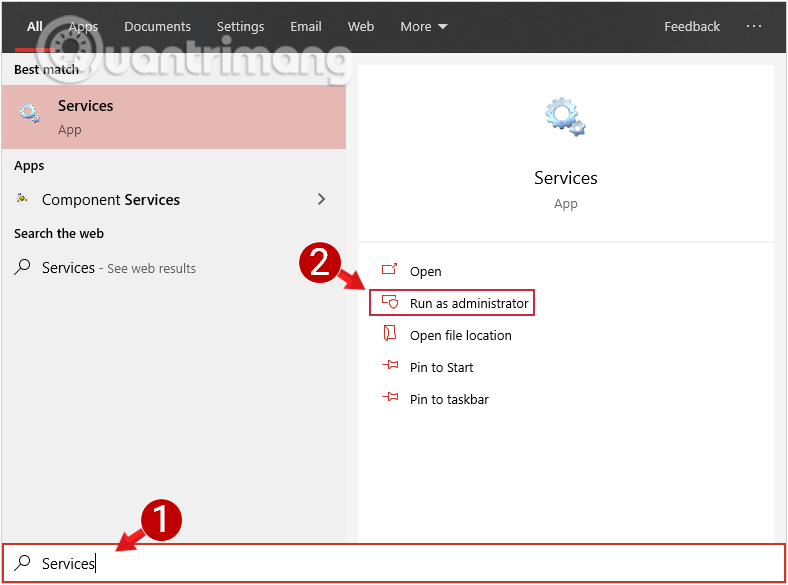
Bước 2: Tiếp theo trên cửa sổ Dịch vụ, Bạn có thể tìm và nhấp chuột phải vào tùy chọn cập nhật hệ điều hành Window, sau đó chọn Dừng lại dừng lại Dịch vụ cập nhật Windows.
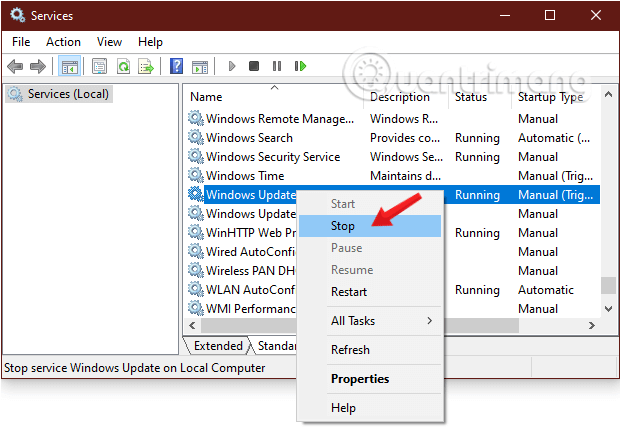
2. Xóa tệp khỏi thư mục Phân phối Phần mềm
Khi dịch vụ kết thúc, hãy làm như sau:
Bước 1: Nhấn tổ hợp phím Windows+R để mở dấu nhắc lệnh Rung chuyen.
Bước 2: Nhập đường dẫn vào cửa sổ bên dưới rung chuyen và nhấn Enter để mở thư mục nơi Windows lưu trữ các tệp liên quan đến Windows Update:
C:WindowsSoftwareDistribution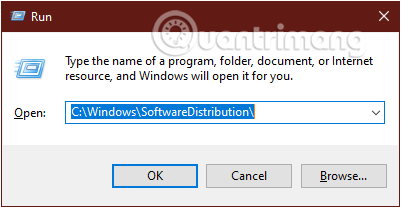
Bước 3: Tiếp theo, mở thư mục Tải xuống, Chọn tất cả các tệp trong thư mục và nhấn Thông thoáng để xóa tất cả các tệp này. Khi thông báo “Quyền của quản trị viên” xuất hiện trên màn hình, hãy nhấp vào nó tiếp tục để hoàn tất quá trình.
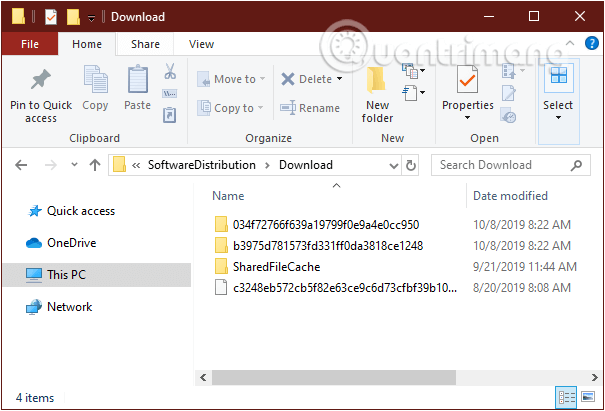
3. Xóa tệp trong thư mục Tối ưu hóa Phân phối
Nếu bạn muốn giải phóng thêm dung lượng, bạn có thể xóa các tệp trong thư mục DeliveryOptimization. Tuy nhiên, bạn phải hủy kích hoạt chức năng trước khi xóa nó Tối ưu hóa phân phối Windows.
Bước 1: Nhập từ khóa để tắt Tối ưu hóa phân phối của Windows Kiểm tra cập nhật trong trường tìm kiếm trong menu bắt đầu để mở cửa sổ Cập nhật và bảo mật.
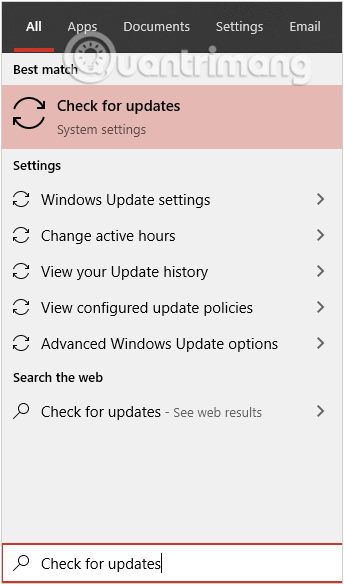
Bước 2: Trong cửa sổ Cập nhật & Bảo mật, nhấp vào liên kết Tùy chọn mở rộng.
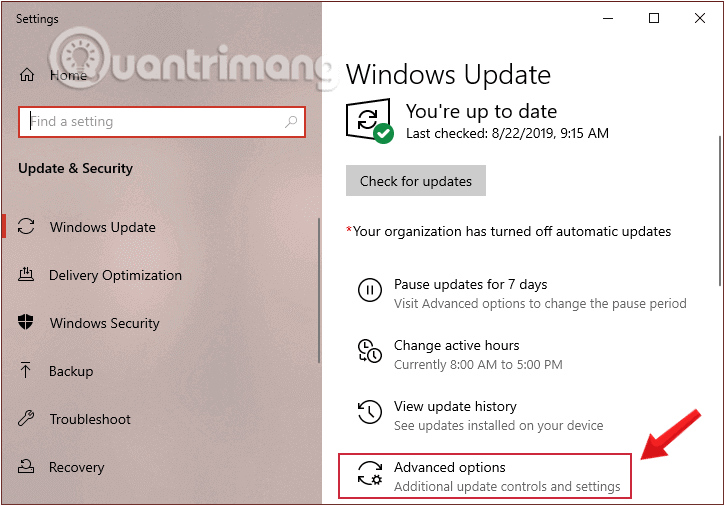
Bước 3: Sau cửa sổ Tùy chọn mở rộng xuất hiện, bấm vào đây trên liên kết Tối ưu hóa phân phối.
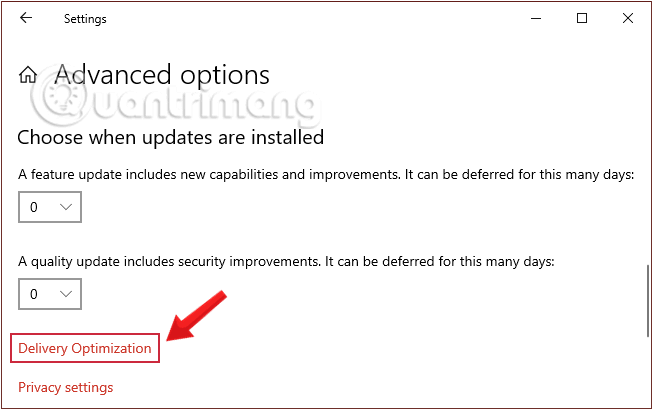
Bước 4: Ở đây bạn thay đổi các chức năng Tối ưu hóa triển khai Windows đến NGOÀI.
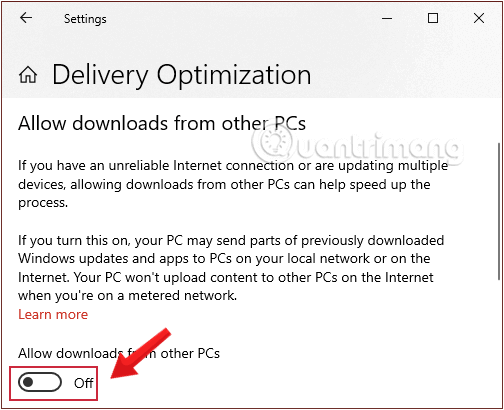
Sau khi tắt chức năng Tối ưu hóa phân phối, Tiến hành các bước sau:
Bước 5: Nhấn tổ hợp phím Windows+R để mở lời nhắc Chạy.
Bước 6: Nhập đường dẫn sau vào cửa sổ chạy và nhấn Enter để mở thư mục nơi Windows lưu trữ các tệp liên quan đến Windows Update:
C:WindowsSoftwareDistributionDeliveryOptimization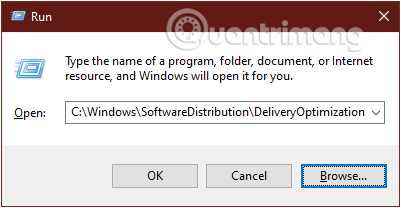
Bước 7: Nhấn tổ hợp phím tại đây Ctrl+A Để chọn tất cả các tệp và thư mục, hãy nhấn Thông thoáng để xóa tất cả các tệp trong thư mục này.
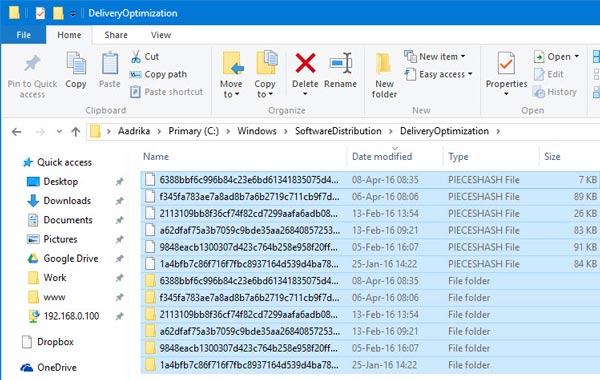
Nếu bạn muốn kiểm tra kích thước của tất cả các tệp và thư mục, bạn có thể nhấp chuột phải và chọn các tệp và thư mục đó nét đặc trưng.
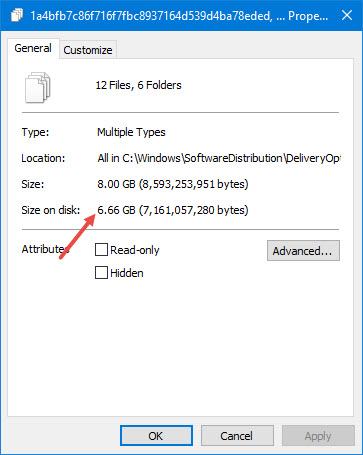
Bước 8: Cuối cùng, quay lại cửa sổ Dịch vụ, Kích chuột phải cập nhật hệ điều hành Window sau đó chọn bắt đầu để mở dịch vụ.
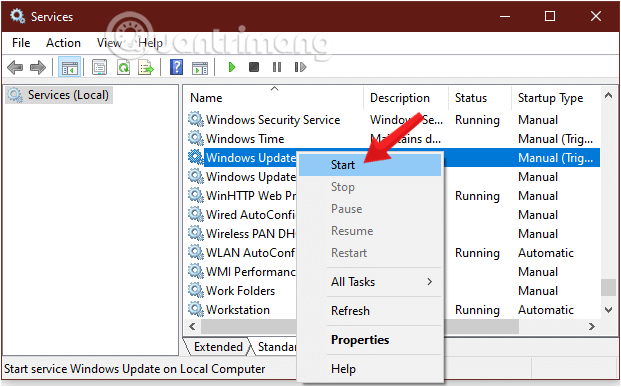
Phương pháp 2: Xóa bộ nhớ cache cập nhật Windows 10 bằng cách tạo một tệp hàng loạt
Bạn có thể tạo và chạy một tệp hàng loạt để xóa bộ nhớ cache của Windows Update ngay lập tức. Đó là cách nó được thực hiện:
Bước 1: mở Sổ tay, Sao chép và dán mã sau:
net stop wuauserv
CD %Windir%
CD SoftwareDistribution
DEL /F /S /Q Download
net start wuauservBước 2: Lưu tệp dưới dạng tệp .bat.
Bước 3: Dừng phục vụ cập nhật hệ điều hành Window Sau đó nhấp đúp vào tệp .bat mới được tạo như mô tả ở trên để khởi chạy và dọn dẹp tệp C: Windows SoftwareDistribution Download.
Phương pháp 3: Xóa cập nhật bộ đệm Windows 10 bằng Windows Care Genius
Thay vì xóa bộ nhớ đệm theo cách thủ công như đã mô tả ở trên, bạn có thể sử dụng một công cụ dọn dẹp cực kỳ hữu ích: Windows Care Genius dành cho Windows 10 / 8.1 / 8/7.
Bạn sẽ học cách:
Bước 1: Tải xuống Windows Care Genius và cài đặt ứng dụng trên máy tính của bạn.
Bước 2: Mở công cụ và nhấp vào tab Hệ thống dọn dẹp, chọn Hệ thống giảm Hãy để Windows Care Genius quét PC của bạn tự động.
Bước 3: Chọn và xóa các tệp cài đặt Windows Update đã tải xuống.
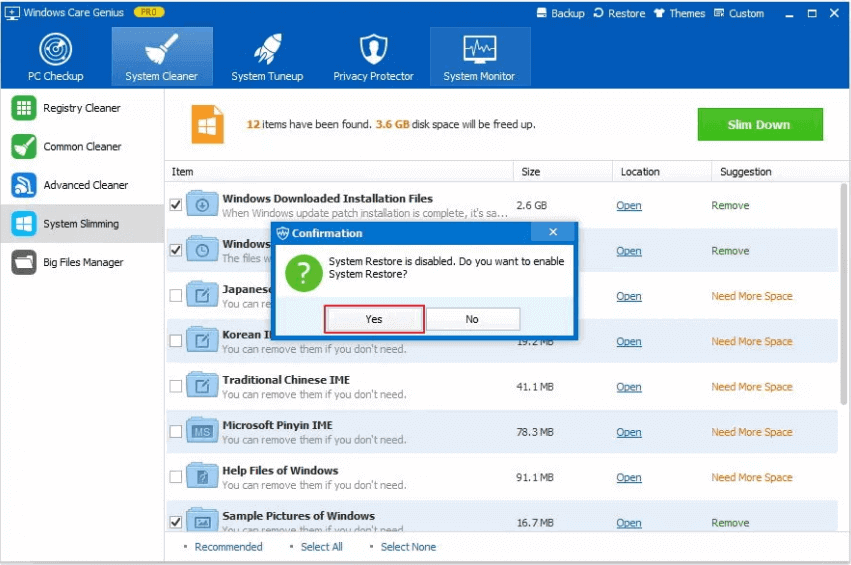
Vì vậy, bây giờ bạn có thể xóa bộ nhớ cache cập nhật Windows 10. Hãy chia sẻ thêm với PcGuide khi bạn có giải pháp hữu hiệu hơn.
Xem thêm các bài viết dưới đây:
Chúc may mắn!
